【图文教程】用Max制作螺栓和螺母的方法(2)
辅助软件:Max
2018-09-17 11:34
15.接下来我们制作螺母,在顶视图中创建一个圆柱体Cylinder01造型。参数如图13所示。

图13
16.修改Cylinder01名称为nut,并施加Edit Mesh修改器,调整其节点如图14所示。
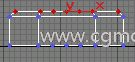
图14
17.复制螺栓bolt,生成bolt01。
18.在顶视图中创建两个圆锥体Cone01和Cone02,调整它们到如图15所示的位置。

图15
19.确认bolt01处于被选择状态,对Cone01和Cone02进行布尔运算,选择Union运算,使三者合为一体。
20.确认nut处于被选择状态,激活Boolean按钮,对bolt01进行SuBTraction运算,生成如图16所示螺母造型。

图16
21.你可能发现问题了,螺母怎么没孔。这个问题好解决,给螺母施加一个Edit Mesh修改器,选择螺母中间的节点,撤除它们,螺母就形成了。
22.最后给螺栓和螺母赋予材质,这里就不多介绍了,大家可尝试用金银材质,制造出金银螺栓和螺母,最终渲染结果如图17所示。

图17
阅读全文 ⇣
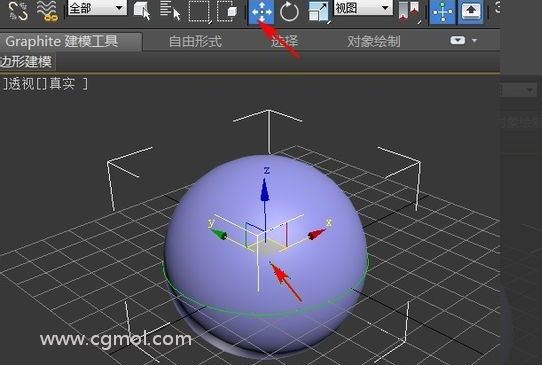 max如何使用变换Gizmo?
max如何使用变换Gizmo? MAX如何建立键帽模型以及键帽平均分布到球体的方法
MAX如何建立键帽模型以及键帽平均分布到球体的方法 3dmax建模的几种实用方法
3dmax建模的几种实用方法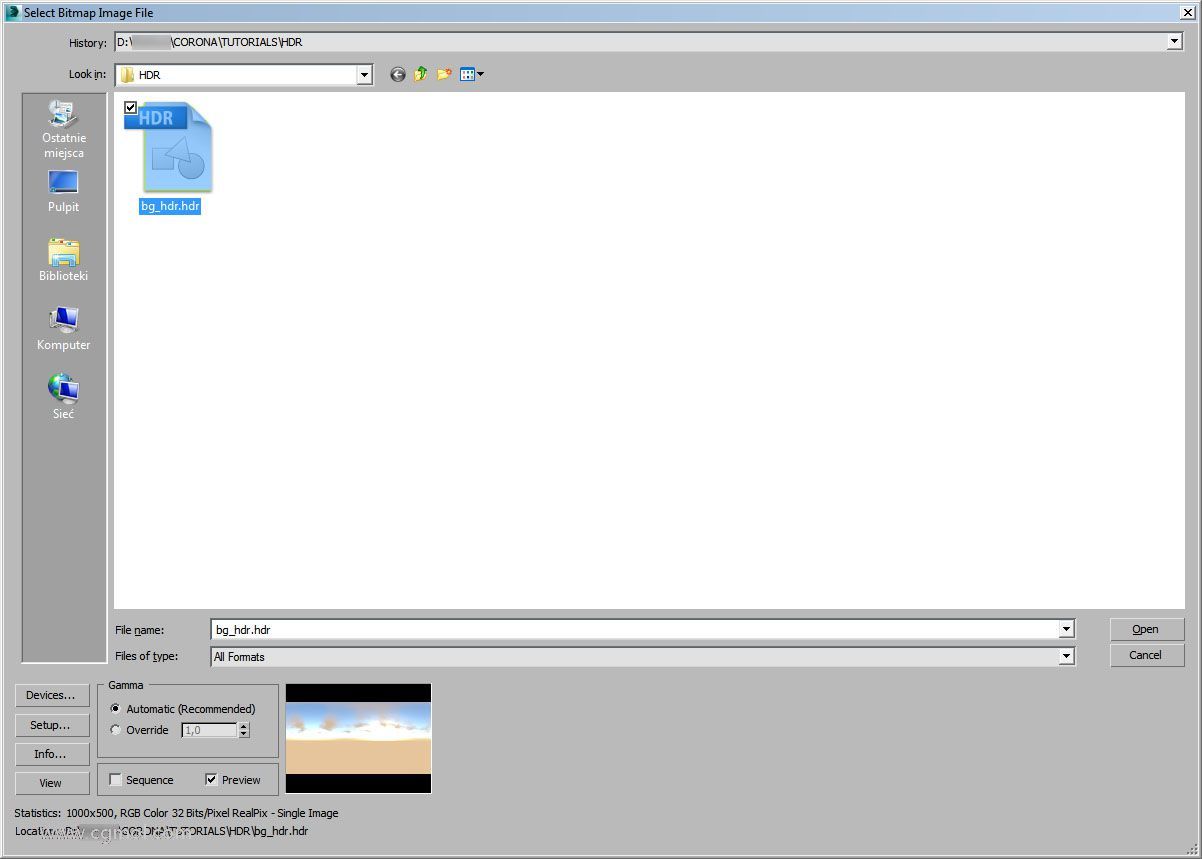 max的Corona渲染器如何设置HDRI环境?
max的Corona渲染器如何设置HDRI环境? 如何在Corona使用频道颜色映射工具,如何获得最快的渲染和最好的质量?
如何在Corona使用频道颜色映射工具,如何获得最快的渲染和最好的质量? Max制作矮人铁锤小勇士模型的方法分享
Max制作矮人铁锤小勇士模型的方法分享 Max如何让模型透明,如何制作透明材质
Max如何让模型透明,如何制作透明材质 max插件Grass Generator草地生成器简析
max插件Grass Generator草地生成器简析